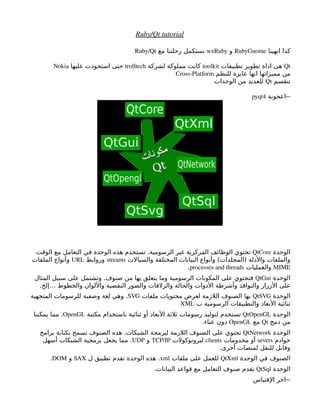
rbguiqt
- 1. Ruby/Qt tutorial كدا انهينا RubyGnomeو wxRubyنستكمل رحلتنا مع Ruby/Qt Qtهى اداة تطوير تطبيقات toolkitكانت مملوكة لشركة trolltechحتى استحوذت عليها Nokia من مميزاتها انها عابرة للنظم CrossPlatform تنقسم Qtللعديد من الوحدات --اعجوبة 4pyqt الوحدة QtCoreتحتوي الوظائف المركزية غير الرسومية. تستخدم هذه الوحدة في التعامل مع الوقت والملفات والدلة )المجلدات( وأنواع البيانات المختلفة والسيالت streamsوروابط URLوأنواع الملفات MIMEوالعمليات .processes and threads الوحدة QtGuiفتحتوي على المكونات الرسومية وما يتعلق يها من صنوف. وتشتمل على سبيل المثال على الزرار والنوافذ وأشرطة الدوات والحالة والزلقات والصور النقصية واللوان والخطوط …إلخ. الوحدة QtSVGبها الصنوف اللزمة لعرض محتويات ملفات .SVGوهي لغة وصفية للرسومات المتجهية ثنائية البعاد والتطبيقات الرسومية ب XML الوحدة QtOpenGLتستخدم لتوليد رسومات ثلثة البعاد أو ثنائية باستخدام مكتبة .OpenGLمما يمكننا من دمج Qtمع OpenGLدون عناء. الوحدة QtNetworkتحتوي على الصنوف اللزمة لبرمجة الشبكات. هذه الصنوف تسمح بكتابة برامج خوادم seversأو مخدومات clientsلبروتوكولت TCP/IPو .UDPمما يجعل برمجية الشبكات أسهل وقابل للنقل لمنصات أخرى. الصنوف في الوحدة QtXmlللعمل على ملفات .xmlهذه الوحدة تقدم تطبيق ل SAXو .DOM الوحدة QtSqlتقدم صنوف التعامل مع قواعد البيانات. --اخر القتباس
- 2. البرنامج الول عرضلنا ويدجت عليها titleمكتوب عليه !Hello, QtRubyوبمساحة 003 عرض و 002 ارتفاع 1- ضيف ال 4 Qtلساحة العمل "4require "Qt 2- انشئ application objectليعبر عن التطبيق )لحظ هو applicationواحد فقط الذى يتم انشائه(عن طريق Qt::Application.new كالتالى )app=Qt::Application.new(ARGV بيتم تجهيزه بال ARGVاللى هتتباصى للبرنامج 3- انشئ الويدجت بإستخدام ال Widget class w=Qt::Widget.new 4- حدد ال titleبإستخدام الميثود setWindowTitleالموجودة بال w object "!w.setWindowTitle "Hello, QtRuby 5- اعمل اعادة تحديد للمساحة بإستخدام الميثود resizeالموجودة بال w object w.resize(300, 200) #width, height 6- اظهر ال widget w.show 7- نفذ ال applicationبإستخدام ال exec methodالموجود بال app object app.exec رائع جدا بس مش هو دا اللى عايزينه احنا عايزين نكتب ب إسلوب *افضل* انشئ classبإسم MyWidgetفى my_widget.rbعلى فرض ان ال entry pointللبرنامج هتكون دائما main.rb class MyWidget < Qt::Widget def initialize )( super init_comp end
- 3. end .. على الويدجت او الفورم الخcomponents دى هتكون الميثود المسئولة عن تجهيز الinit_comp ال وفى المثال هنا معرفة كالتالى def init_comp setWindowTitle('Hello, World!') #resize(200, 300) #w, h setGeometry(300, 300, 250, 150) #x, y, w, h setToolTip("Simple Widget") setWindowIcon(Qt::Icon.new('icons/apps/preferencesdesktopremotedesktop')) #Set Icon.. end setToolTip وsetWindowIcon وsetGeometry فى حاجات جديدة وهما .setGeometry(x, y, w, h) .setToolTip tooltip لعرض ايضاmarkup تقدر تحط فيها .setWindowIcon لتحديد ايكون على الويدجتIcon object وبتاخد سهل مش كدا؟؟
- 4. عايزين ننشئ حاجة مشابهه لكدا تمام ويدجت وعليه buttonمكتوب عليه !Click Me اوكى تمام هنحتاج نتكلم الول عن الستراتيجى بتاعتنا اول الويدجت بأبسط صورة عبارة عن مستطيل كدا محتاجين نضيف ليه حاجة اسمها Layoutلنقدر نضيف اى ويدجتس اخرى جواه )اسلوب مشهور جدا( ال Layoutدا عبارة عن صندوق داخلى جوا الويدجت الصلى
- 5. ممكن يشمل Layoutsاخرى وممكن يشمل فى نفس الوقت كنترولز )راجع جزئية ال RubyGnome بخصوص ال (Hbox, Vbox المهم فى عندنا اكتر من نوع لل Layoutفى افقى وفى رأسى.. الفقى بيتم فيه اضافة الويدجتس/اللي اوتس بصورة افقيه والرأسى بيتم إضافتهم بصورة رأسية.. مثل اللى داخل الويدجت دا الفقى وعند إضافة كنترولز بيتم التحجيم وتجهيز مكان جديد للضافة مثل اما الرأسى فبيتم الضافة رأسيا كما فى الصورة التالية مثل
- 6. Vbox بيكونMain داخلية بس الLayouts الرئيسى هو رأسى وبعمل جواهLayout انا ديما بعتبر ان ال تعالى نجرب مثال على الضافة الرأسية def init_comp setWindowTitle('Hello, World!') #resize(200, 300) #w, h setGeometry(300, 300, 250, 150) #x, y, w, h setToolTip("Simple Widget") setWindowIcon(Qt::Icon.new('icons/apps/preferencesdesktopremotedesktop')) #Set Icon.. vlay=Qt::VBoxLayout.new #add 5 buttons vertically! (1..5).each { |i| vlay.addWidget(Qt::PushButton.new(i.to_s)) } setLayout(vlay) end VboxLayout class رأسى إستخدامLayout لنشاء text وباصى للمشيد الPushButton class استخدمpush button لنشاء addWidget استخدمlayout لضافة ويدجت معين ل
- 7. setLayout الساسى استخدمLayout لتحديد ال طب لو افقى ؟ تقدر تطبق نفس السابق كالتالى vlay=Qt::VBoxLayout.new hlay=Qt::HBoxLayout.new {|lay| (6..10).each{|i| lay.addWidget(Qt::PushButton.new(i.to_s)) } vlay.addLayout(lay) addLayout معين استخدم الميثودlayout لLayout لضافة طب لو عايزين نضيف التنين بنفس الوقت ال 5 الرأسى وال 5 الفقى ؟ التصميم
- 8. def init_comp setWindowTitle('Hello, World!') #resize(200, 300) #w, h setGeometry(300, 300, 250, 150) #x, y, w, h setToolTip("Simple Widget") setWindowIcon(Qt::Icon.new('icons/apps/preferencesdesktopremotedesktop')) #Set Icon.. mainlayout=Qt::VBoxLayout.new vlay=Qt::VBoxLayout.new {|lay| (1..5).each { |i| lay.addWidget(Qt::PushButton.new(i.to_s)) } mainlayout.addLayout(lay) } hlay=Qt::HBoxLayout.new {|lay| (6..10).each{|i| lay.addWidget(Qt::PushButton.new(i.to_s)) } mainlayout.addLayout(lay) } setLayout(mainlayout) end Hello World مثال SIGNAL/SLOT اول لكدا لزم نتكلم عن تكنيك ال
- 9. هى إشارة بتتبعت من وإلىsignal ال هى ال هاندلر زى مابنقول او الميثود اللى هيتم تنفيذها حين وصول الشارة من اوبجكت معينslot ال ليه كذا سيجنال ممكن يرسلها )بناء على التفاعل مع المستخدم او تغير فى الحالة( زىbutton مثال ال صح؟هيتم ارسالها إلى مين؟clicked يتم تنفيذها حين الضغط فالمستخدم لوslot تمام لو مش اتحددتbutton الى ال ويدجت اللى فيه ال يعنىhandler اوmethod ضغط من هنا لمليون سنة قدام مش هيحصل تغيير فكل اللى عليك تنشئ .. دىSIGNAL دى فيتم تنفيذها كل مرة تتبعت الSIGNAL وتربطها بالSLOT وتعرفها على انها هنشوف حال فى المثال دا class MyWidget < Qt::Widget slots 'onBtnClickMeClicked()' def initialize super() @times=0 init_comp end def init_comp setWindowTitle('Hello, World!') #resize(200, 300) #w, h setGeometry(300, 300, 250, 150) #x, y, w, h setToolTip("Simple Widget") vlay=Qt::VBoxLayout.new #Add a button.. @btnclickme=Qt::PushButton.new("Hi") connect(@btnclickme, SIGNAL('clicked()'), SLOT('onBtnClickMeClicked()')) vlay.addWidget(@btnclickme) setLayout(vlay) end def onBtnClickMeClicked Qt::MessageBox::information(self, "Hello!", "Welcome to Qt!")
- 10. end لحظ السطر slots 'onBtnClickMeClicked()' SLOTs هنا بنعرف مصفوفة من الميثودز اللى عايزينها يتم اعتبارهم دا بإنه الساسى للويدجتlayout وحددنا الlayout وضفناه للbutton رأسى وضفنا ليهlayout انشأنا كالتالىslot onBtnClickMeClicked تحديدا بالbtnclickme@ المرسل من الclicked ربطنا الحدث connect(@btnclickme, SIGNAL('clicked()'), SLOT('onBtnClickMeClicked()')) معرفة كالتالىonBtnClickMeClicked ال def onBtnClickMeClicked Qt::MessageBox::information(self, "Hello!", "Welcome to Qt!") end هى بوينترself وWelcome to Qt ! وفى المحتوى مكتوبHello مكتوبtitle بتعرض لينا رسالة فى ال للب Click Me المثال الشهير بعد الضغط 6 مرات الفكرة العامة ان يبقة عندنا متغير نحسب فيه عدد الضغطات ودى نقدر نحسبها بإننا نتتبع كل ضغطة معينlabel وبعد كدا نعدل التكست علىbutton تتم على ال class MyWidget < Qt::Widget slots 'onBtnClickMeClicked()' def initialize super() @times=0
- 11. init_comp end def init_comp setWindowTitle('Click Me!') #resize(200, 300) #w, h setGeometry(300, 300, 250, 150) #x, y, w, h setToolTip("Simple Widget") vlay=Qt::VBoxLayout.new #Add counter label.. @lblcounter=Qt::Label.new vlay.addWidget(@lblcounter) #Add a button.. @btnclickme=Qt::PushButton.new("Click Me!") connect(@btnclickme, SIGNAL('clicked()'), SLOT('onBtnClickMeClicked()')) vlay.addWidget(@btnclickme) setLayout(vlay) end def onBtnClickMeClicked() @times += 1 #Inc times. updateCounterLabel end private def updateCounterLabel @lblcounter.setText("Clicked: #{@times}") end end لنحسب عدد الضغطاتtimes@ وايضا عرفنا متغير بتاعتناwidgets رأسى لنضع فيه الlayout انشأنا vlay=Qt::VBoxLayout.new وضفناهم ليهlabel, button انشأنا ال @lblcounter=Qt::Label.new vlay.addWidget(@lblcounter) #Add a button.. @btnclickme=Qt::PushButton.new("Click Me!") vlay.addWidget(@btnclickme) كالتالىslot onBtnClickMeClicked تحديدا بالbtnclickme@ المرسل من الclicked ربطنا الحدث connect(@btnclickme, SIGNAL('clicked()'), SLOT('onBtnClickMeClicked()')) الساسى للبرنامجlayout حددنا ال
- 12. setLayout(vlay) بقةslot تمام تعريف ال def onBtnClickMeClicked @times += 1 #Inc times. updateCounterLabel end بإستدعاءlabel بمقدار 1 عند كل استدعاء وعمل تحديث للtimes@ هتقوم بزيادة المتغير المعرفة كالتالىupdateCounterLabel private def updateCounterLabel @lblcounter.setText("Clicked: #{@times}") end تم انشائهم كالتالىspinner وعندناslider هنا عندنا slider=Qt::Slider.new(Qt::Horizontal) slider.setRange(0, 100) spinner=Qt::SpinBox.new spinner.setRange(0, 100) وبتاخد معاملين قيمة صغرى وقيمة كبرىsetRange تم تحديد مداهم بإستخدام ال ممكن يكون افقى او رأسى ودى بتحددها من خلل المشيد بتحديد التجاه من خللslider لحظ ال Qt::Vertical اوQt::Horizontal بإستخدام الspinner بإنها تحدث القيمة دى على الslider نربط حدوث اى تغيير فى القيمة الخاصة بال valueChanged, setValue connect(slider, SIGNAL('valueChanged(int)'), spinner, SLOT('setValue(int)')) كالتالىslider بتحديث القيمة على الspinner ونفس الشئ نربط اى تغيير فى القيمة الخاصة بال connect(spinner, SIGNAL('valueChanged(int)'), slider, SLOT('setValue(int)')) layout نضيفهم لل vlay.addWidget(slider) vlay.addWidget(spinner) الساسىlayout نحدد ال setLayout(vlay)
- 13. Menus/ToolBars تمام برامج كتير بتعرض وظايفها على صورة منيو واهم الوظايف فيها على صورة toolbarمثل اى تكست اديتور تمام Qtبتنتهج اسلوب للتعامل اسمه ال actionsال actionبيعبر عن اى itemظاهر فى منيو او فى تولبار بيسمى actionال actionدا ليه عدة وظايف مثل صورة عليه.. اختصار.. نص مساعدة! فى المثال القادم هننشئ حاجة مشابهه لكدا
- 14. وتولبارmenu 2 عندنا actions اول خطوة انشاء ال newaction=Qt::Action.new(Qt::Icon.new('actions/documentnew.png'),"New",self) #set shortcut newaction.setShortcut("Ctrl+N") newaction.setStatusTip("Create a new file.") connect(newaction, SIGNAL("triggered()"), SLOT("onNew()")) openaction=Qt::Action.new(Qt::Icon.new('actions/documentopen.png'),"Open",self) #set shortcut openaction.setShortcut("Ctrl+O") openaction.setStatusTip("Open a file") connect(openaction, SIGNAL("triggered()"), SLOT("onOpen()")) copyaction=Qt::Action.new(Qt::Icon.new('actions/editcopy.png'),"Copy",self) #set shortcut copyaction.setShortcut("Ctrl+C") copyaction.setStatusTip("Copy") connect(copyaction, SIGNAL("triggered()"), SLOT("onCopy()")) cutaction=Qt::Action.new(Qt::Icon.new('actions/editcut.png'),"Cut",self) #set shortcut cutaction.setShortcut("Ctrl+X") cutaction.setStatusTip("Cut") connect(cutaction, SIGNAL("triggered()"), SLOT("onCut()")) exitaction=Qt::Action.new("Exit", self) exitaction.setStatusTip("Exit..") connect(exitaction, SIGNAL('triggered()'), $qApp, SLOT('closeAllWindows()')) كلهم متشابهين عشان كدا هنشرح اول واحدة واخر واحدة newaction=Qt::Action.new(Qt::Icon.new('actions/documentnew.png'),"New",self) #set shortcut newaction.setShortcut("Ctrl+N") newaction.setStatusTip("Create a new file.")
- 15. connect(newaction, SIGNAL("triggered()"), SLOT("onNew()")) المشيد الخاص بيه بياخد 3 معاملت الول عبارة عن اليكونAction class استخدمAction لنشاء ال والتانى التسكت والتالت هو النافذة اللى بينتمى ليها action object الموجود بالsetShortcut استخدمShortcut لتحديد ال action object الموجودة بالsetStatusTip استخدمstatus tip لتحديد ال connections ودى هى اللى بنربطها فى حال انشاء الtriggered المسماه بSGINAL ليه الaction وال exitaction=Qt::Action.new("Exit", self) exitaction.setStatusTip("Exit..") connect(exitaction, SIGNAL('triggered()'), $qApp, SLOT('closeAllWindows()')) بالتكست فقط والنافذة البAction نفس السابقة انشأنا status tip حددنا ال qApp$ الخاصة بالSLOT closeAllWindows بالaction الصادرة من الtriggered signal اخيرا ربطنا ال ...application object ؟ متغير عام بيشير للqApp$ ماهو ال معرفة مسبقا لغلق كل النوافذ ومن ثم غلق البلكيشنSLOT هىcloseAllWindows ال فى الويدجتstatusbar عند اول استدعاء ليها هتقوم بإظهار الstatusBar إضافة منيو mbar=menuBar #fetch it. filemenu=mbar.addMenu("&File") filemenu.addAction(newaction) filemenu.addAction(openaction) filemenu.addSeparator filemenu.addAction(exitaction) editmenu=mbar.addMenu("&Edit") editmenu.addAction(copyaction) editmenu.addAction(cutaction) .. ميثود او تقدر تستخدمها مباشرة فى كل مرة حسب راحتكmenuBar اول خد رفرنس من ال menuBar object الموجودة بالaddMenu. لنشاء منيو استخدم اللى جهزته مسبقاaction وباصي ليها الaddAction لمنيو معينة استخدمaction لضافة addSeparator. استخدمseparator لضافة menu object من الaddMenu. لضافة منيو داخلية استخدم التعامل مع التولبار معaddToolBar او كدا استخدمfile menu لضافة جزء جديد بالتولبار بيعبر عن منطقة معينة مثل ال ( بين عناصر المناطقseparator اسم المنطقة )لحظ بين كل استدعاء ليها هيتم انشاء toolbar object الموجودة بالaddAction ليها استخدمactions لضافة fbar=addToolBar('file') #Toolbar for file menu items.. fbar.addAction(newaction) fbar.addAction(openaction)
- 16. ebar=addToolBar("edit") #Toolbar for edit menu items.. ebar.addAction(copyaction) ebar.addAction(cutaction) كود المثال class MyWindow < Qt::MainWindow slots 'onNew()', 'onOpen()', 'onCopy()', 'onCut()' def initialize super() init_comp end def init_comp setWindowTitle('Hello, World!') #resize(200, 300) #w, h setGeometry(300, 300, 250, 150) #x, y, w, h setToolTip("Simple Widget") newaction=Qt::Action.new(Qt::Icon.new('actions/documentnew.png'),"New",self) #set shortcut newaction.setShortcut("Ctrl+N") newaction.setStatusTip("Create a new file.") connect(newaction, SIGNAL("triggered()"), SLOT("onNew()")) openaction=Qt::Action.new(Qt::Icon.new('actions/documentopen.png'),"Open",self) #set shortcut openaction.setShortcut("Ctrl+O") openaction.setStatusTip("Open a file") connect(openaction, SIGNAL("triggered()"), SLOT("onOpen()")) copyaction=Qt::Action.new(Qt::Icon.new('actions/editcopy.png'),"Copy",self) #set shortcut copyaction.setShortcut("Ctrl+C") copyaction.setStatusTip("Copy") connect(copyaction, SIGNAL("triggered()"), SLOT("onCopy()")) cutaction=Qt::Action.new(Qt::Icon.new('actions/editcut.png'),"Cut",self) #set shortcut cutaction.setShortcut("Ctrl+X") cutaction.setStatusTip("Cut") connect(cutaction, SIGNAL("triggered()"), SLOT("onCut()")) exitaction=Qt::Action.new("Exit", self)
- 18. end ال Dialogs التعامل مع ال Dialogsكتير سهل مع ال Qtفهنشرح المثال الموجود بال standard dialogs QinputDialog هو كلس بيسهل التعامل مع المستخدم واخذ قيمة معينة منه سواء Integer, Double, Text, Item getInteger التعريف العام ليها int getInteger ( QWidget * parent, const QString & title, const QString & label, int value = 0, int = minValue = 2147483647, int maxValue = 2147483647, int step = 1, bool * ok = 0, Qt::WindowFlags f ) 0 اول معامل مع النافذة الب الثانى هو عنوان الديالوج الثالث هو الرسالة الرابع هو القيمة المختارة الخامس اقل قيمة
- 19. السادس اكبر قيمة السابع مقدار الزيادة الثامن هو مؤشر للمتغير اللى هيتم تخزين فيه ناتج تعامل المستخدم مع الديالوج التاسع هو ال ) WindowFlagsيستحسن مراجعة ال enumمن ال (Qt Assistant التعامل من خلل روبى )( def setInteger ok = Qt::Boolean.new ,)")( i = Qt::InputDialog.getInteger(self, tr("Qt::InputDialog.getInteger ) tr("Percentage:"), 25, 0, 100, 1, ok if ok ) @integerLabel.text = tr("%d%" % i end end لحظ انشأنا okمن النوع Qt::Booleanليتم مباصاته لل getIntegerلحساب قيمة التفاعل مع المستخدم استدعينا الديالوج من خلل ال static getIntegerواخدت معاملت زى ماذكرنا الب والعنوان والرسالة والقيمة المختارة والقيمة الصغرى والقيمة الكبرى ومقدار الزيادة ومتغير okليتم وضع ناتج التفاعل فيه فى حال ان ال okدا قيمته اعيدت ب trueهيتم وضع تكست على labelمسمى @integerLabel getDouble نفس تعريف سابقتها ولكن بتعمل ريترن ب double ,0 = double getDouble ( QWidget * parent, const QString & title, const QString & label, double value ,0 = double minValue = 2147483647, double maxValue = 2147483647, int decimals = 1, bool * ok 0 = ( Qt::WindowFlags f اول معامل مع النافذة الب الثانى هو عنوان الديالوج الثالث هو الرسالة الرابع هو القيمة المختارة الخامس اقل قيمة
- 20. السادس اكبر قيمة السابع مقدار الزيادة الثامن هو مؤشر للمتغير اللى هيتم تخزين فيه ناتج تعامل المستخدم مع الديالوج التاسع هو ال ) WindowFlagsيستحسن مراجعة ال enumمن ال (Qt Assistant التعامل من خلل روبى )( def setDouble ok = Qt::Boolean.new ,)")( d = Qt::InputDialog.getDouble(self, tr("Qt::InputDialog.getDouble ) tr("Amount:"), 37.56, 10000, 10000, 2, ok if ok @doubleLabel.text = "$%f" % d end end استدعينا الديالوج من خلل ال static getDoubleواخدت معاملت زى ماذكرنا الب والعنوان والرسالة والقيمة المختارة والقيمة الصغرى والقيمة الكبرى ومقدار الزيادة ومتغير okليتم وضع ناتج التفاعل فيه فى حال ان ال okدا قيمته اعيدت ب trueهيتم وضع تكست على labelمسمى @doubleLabel getItem & QString getItem ( QWidget * parent, const QString & title, const QString & label, const QStringList ) 0 = list, int current = 0, bool editable = true, bool * ok = 0, Qt::WindowFlags f :parentهو الب :titleالعنوان :labelالرسالة :listالختيارات المتاحة :currentرقم الختيار الحالى )اللى هيتم عرضه( index :editableهل المستخدم يقدر يكتب فى مكان الختيار او ل :okمؤشر للريترن يفضل مراجعة ال WindowFlagsمع ال Qt Assistant
- 21. التعامل من خلل روبى def setItem() items = [] items << tr("Spring") << tr("Summer") << tr("Fall") << tr("Winter") ok = Qt::Boolean.new item = Qt::InputDialog.getItem(self, tr("Qt::InputDialog.getItem()"), tr("Season:"), items, 2, false, ok) if ok && !item.nil? @itemLabel.text = item end end مثل ونحط فيها القيمitems بإسمlist بننشئ ونباصى ليها رفرنس للب والعنوان ومحتوى الرسالةstatic getItem ونستدعى الديالوج بإستخدام ال والختيارات والختيار المنشط و سماحية الكتابة ورفرنس لناتج التفاعل بحيث انه يظهرitemLabel@ نختبر العائد من التفاعل والقيم اللى اختارها المستخدم وبناء عليها هنعدل ... الختيار getText معرفة كالتالى QString getText ( QWidget * parent, const QString & title, const QString & label, QLineEdit::EchoMode mode = QLineEdit::Normal, const QString & text = QString(), bool * ok = 0, Qt::WindowFlags f = 0 ) من المستخدمstring ميثود بتحصل على : البparent : العنوانtitle : محتوى الرسالةlabel المستخدم اهمهمecho mode : بيعبر عن الmode Normal: عرض الحروف جميعا NoEcho: عدم العرض
- 22. Password: إستبدال الحروف بنجوم LineEdit : هو النص الفتراضى الموجود بالtext : ناتج التفاعل مع المستخدمok التعامل من خلل روبى def setText() ok = Qt::Boolean.new text = Qt::InputDialog.getText(self, tr("Qt::InputDialog.getText()"), tr("User name:"), Qt::LineEdit::Normal, Qt::Dir::home().dirName(), ok) if ok && !text.nil? @textLabel.text = text end end ColorDialog static getColor هو كلس بيسهل علينا الحصول على لون معين من اختيار المستخدم ودا من خلل ال المعرفة كالتالى QColor getColor ( const QColor & initial = Qt::white, QWidget * parent = 0 ) ( )البparent وبينتمى الديالوج لinitial بتعرض ديالوج فيه الختيار الولى ميثودcolor.isValid فللختبار استخدمinvalid هيتم اعادةcancel لو المستخدم ضغط الستخدام من خلل روبى
- 23. def setColor() color = Qt::ColorDialog.getColor(Qt::Color.new(Qt::green), self) if color.isValid() @colorLabel.text = color.name end end self هنا انشأنا ديالوج بإختيار افتراضى هو اللون الخضر ورفرنس للب color = Qt::ColorDialog.getColor(Qt::Color.new(Qt::green), self) الخاص بيهname هيتم عرض الvalid او ل لوisValid بنختبر هل اللون للحصول على نسبة الخضر والحمر والزرق استخدم .red .green ,blue FontDialog getFont
- 24. فى الواقع الميثود دى معرفة اكثر من مرة overloadedفإحنا هناخد دى ) 0 = QFont getFont ( bool * ok, const QFont & initial, QWidget * parent هنا okبتعبر عن ناتج التفاعل مع المستخدم :initialالفونت اللى هيتم وضعه كبداية :parentالنافذة الب او تقدر تستدعيه كالتالى ) 0 = QFont getFont ( bool * ok, QWidget * parent وهيتم وضع ال fontالفتراضى للبلكيشن ك initial التعامل مع روبى )( def setFont ok = Qt::Boolean.new ) font = Qt::FontDialog.getFont(ok, Qt::Font.new(@fontLabel.text), self if ok )( @fontLabel.text = font.key end end okمتغير ليعبر عن الحالة نعمل runللديالوج بإستخدام ال static getFontواللى هتاخد okو Font Objectليعبر عن الفونت الولى وهنا بدل مانكتب التعريف ناخده مباشرة من fontLabelو selfرفرنس للب اختبر ال ok
- 25. او تقدر تستخدمه كما ذكرنا بالعلى def setFont() ok = Qt::Boolean.new font = Qt::FontDialog.getFont(ok, self) if ok @fontLabel.text = font.key() end end FileDialog كلس بيتيح ليك بسهولة امكانية اختيار ملفات او مجلدات getDir QString getExistingDirectory ( QWidget * parent = 0, const QString & caption = QString(), const QString & dir = QString(), Options options = ShowDirsOnly ) للحصول على مجلد موجود من قبل : النافذة البparent caption الcaption : الفولدر اللى هيتم البدأ منهdir : مجموعة من الوبشنز الفتراضى عرض الفولدرات فقطoptions اهمهم ShowDirsOnly, DontResolveSymLinks ... وهى بيتم حلها افتراضياsymlinks لمنع حل ال التعامل من خلل روبى
- 26. def setExistingDirectory() directory = Qt::FileDialog.getExistingDirectory(self, tr("Qt::FileDialog.getExistingDirectory()"), @directoryLabel.text, Qt::FileDialog::DontResolveSymlinks | Qt::FileDialog::ShowDirsOnly) if !directory.nil? @directoryLabel.text = directory end end .getOpenFileName لختيار ملف واحد QString getOpenFileName ( QWidget * parent = 0, const QString & caption = QString(), const QString & dir = QString(), const QString & filter = QString(), QString * selectedFilter = 0, Options options = 0 ) : البparent caption : الcaption : محل البدايةdir : الفيلتر اللى هيتم بناء عليه عرض الملفاتfilter : الفلتر المختارselectedFiler DirsOnly : مشابه لسابقتها ماعدا الOptions ال التعامل من خلل روبى
- 27. def setOpenFileName() fileName = Qt::FileDialog.getOpenFileName(self, tr("Qt::FileDialog.getOpenFileName()"), @openFileNameLabel.text, tr("All Files (*);;Text Files (*.txt)")) if !fileName.nil? @openFileNameLabel.text = fileName end end قد يكون فيه تكست او ل فهى محطوطة بالمثال لتتبع اخر اختيار وهكذاopenFileLabel.text@ لحظ ال فى باقى المثلة والملف الساسى والفلترcaption وباصينا الstatic getOpenFileName عمل رن للديالوج بإستخدام ال لحظ الفلتر مكتوب كالتالى "All Files (*);;Text Files (*.txt)" * ودى كل الفايلتAll Files هيقدم اختيارين txt.* معmatch ودى كل الفايلت اللى بتعملtext Files و ;; لحظ بتفصل بين كل واحد بإستخدام .getOpenFileNames QStringList getOpenFileNames ( QWidget * parent = 0, const QString & caption = QString(), const QString & dir = QString(), const QString & filter = QString(), QString * selectedFilter = 0, Options options = 0 ) لختيار اكتر من ملف
- 28. def setOpenFileNames() files = Qt::FileDialog.getOpenFileNames( self, tr("Qt::FileDialog.getOpenFileNames()"), @openFilesPath, tr("All Files (*);;Text Files (*.txt)")) if files.length != 0 @openFilesPath = files[0] @openFileNamesLabel.text = "[%s]" % files.join(", ") end end .getSaveFileName لحفظ ملف معين QString getSaveFileName ( QWidget * parent = 0, const QString & caption = QString(), const QString & dir = QString(), const QString & filter = QString(), QString * selectedFilter = 0, Options options = 0 )
- 29. كسابقاتها ولكنها للحفظ وليست لفتح ملف/ات def setSaveFileName() fileName = Qt::FileDialog.getSaveFileName(self, tr("Qt::FileDialog.getSaveFileName()"), @saveFileNameLabel.text, tr("All Files (*);;Text Files (*.txt)")) if !fileName.nil? @saveFileNameLabel.text = fileName end end QmessageBox MessageBox فى 4 مستويات لل ودى للسؤالQuestion -1 لعلم بشئ معينInformation -2 تحذيرWarning -3 حرجCritical -4 QmessageIcon لعرض ايكون مخصصة
- 30. QMessageBox::NoIcon 0 QMessageBox::Question 4 QMessageBox::Information 1 QMessageBox::Warning 2 QMessageBox::Critical 3 اهم الزراير QMessageBox::Ok زرOK QMessageBox::Open زرOpen QMessageBox::Save زرSave QMessageBox::Cancel زرCancel QMessageBox::Close زرClose QMessageBox::Discard زرDiscard QMessageBox::Apply زرApply QMessageBox::Reset زرReset QMessageBox::RestoreDefaults زرRestore Defaults QMessageBox::Help زرHelp QMessageBox::SaveAll زرSave All QMessageBox::Yes زرYes QMessageBox::YesToAll زرYes to all QMessageBox::No زرNo QMessageBox::NoToAll زرNo to all QMessageBox::Abort زرAbort QMessageBox::Retry زرRetry QMessageBox::Ignore زرIgnore اهم الميثودز ملحوظة فى كل المثلة التالية : النافذة البparent : ال عنوانtitle : محتوى الرسالةtext (: تجميعة الزرار الموضوعة على الديالوج )سبق ذكرها فى الجدول السابقbuttons : الزر الفتراضىdefaultButton
- 31. void aboutQt ( QWidget * parent, const QString & title = QString() ) About Qt لعرض ديالوج StandardButton critical ( QWidget * parent, const QString & title, const QString & text, StandardButtons buttons = Ok, StandardButton defaultButton = NoButton ) Critical لعرض رسالة def criticalMessage() reply = Qt::MessageBox::critical(self, tr("Qt::MessageBox.showCritical()"), @message, Qt::MessageBox::Abort, Qt::MessageBox::Retry, Qt::MessageBox::Ignore) if reply == Qt::MessageBox::Abort @criticalLabel.text = tr("Abort") elsif reply == Qt::MessageBox::Retry @criticalLabel.text = tr("Retry") else @criticalLabel.text = tr("Ignore") end end StandardButton information ( QWidget * parent, const QString & title, const QString & text, StandardButtons buttons = Ok, StandardButton defaultButton = NoButton ) لعرض رسالة معلومات def informationMessage()
- 32. Qt::MessageBox::information(self, tr("Qt::MessageBox.showInformation()"), @message) @informationLabel.text = tr("Closed with OK or Esc") end StandardButton question ( QWidget * parent, const QString & title, const QString & text, StandardButtons buttons = Ok, StandardButton defaultButton = NoButton ) لعرض سؤال def questionMessage() reply = Qt::MessageBox.question(self, tr("Qt::MessageBox.showQuestion()"), @message, Qt::MessageBox::Yes, Qt::MessageBox::No, Qt::MessageBox::Cancel) if reply == Qt::MessageBox::Yes @questionLabel.text = tr("Yes") elsif reply == Qt::MessageBox::No @questionLabel.text = tr("No") else @questionLabel.text = tr("Cancel") end end StandardButton warning ( QWidget * parent, const QString & title, const QString & text, StandardButtons buttons = Ok, StandardButton defaultButton = NoButton ) لعرض تحذير def warningMessage() reply = Qt::MessageBox.warning(self, tr("Qt::MessageBox.showWarning()"), @message, tr("Save &Again"), tr("&Continue")) if reply == 0 @warningLabel.text = tr("Save Again") else @warningLabel.text = tr("Continue") end end Tab
- 33. general, permissions, applications بإسمtabs 3 هنا فى الصورة السابقة عندنا كل واحد فى ويدجت معين وتقدر تحدد هتعرض مينlayout 3 الفكرة العامة ان يبقة عندك من السابقينtab هتنشئ 3 كلسات كل واحد فيهم بيعبر عن class GeneralTab < Qt::Widget #Code omitted end class PermissionsTab < Qt::Widget #Code omitted.. end class ApplicationsTab < Qt::Widget #Code omitted.. end ... هو الديفولتgeneral tab 3 دول وفيه الtabs اوكى نبدأ بالتصميم للديالوج بتاعنا اللى فيه ال class TabDialog < Qt::Dialog def initialize(fileName, parent = nil) super(parent) fileInfo = Qt::FileInfo.new(fileName) @tabWidget = Qt::TabWidget.new @tabWidget.addTab(GeneralTab.new(fileInfo), tr("General")) @tabWidget.addTab(PermissionsTab.new(fileInfo), tr("Permissions"))
- 34. @tabWidget.addTab(ApplicationsTab.new(fileInfo), tr("Applications")) okButton = Qt::PushButton.new(tr("OK")) cancelButton = Qt::PushButton.new(tr("Cancel")) connect(okButton, SIGNAL('clicked()'), self, SLOT('accept()')) connect(cancelButton, SIGNAL('clicked()'), self, SLOT('reject()')) buttonLayout = Qt::HBoxLayout.new do |b| b.addStretch(1) b.addWidget(okButton) b.addWidget(cancelButton) end self.layout = Qt::VBoxLayout.new do |m| m.addWidget(@tabWidget) m.addLayout(buttonLayout) end self.windowTitle = tr("Tab Dialog") end end .. دا متغير عشان نباصيه لكل كلس السابقين عشان يكون ليه دور ولو بسيط حتىfileinfo ال addTab بإستخدامtabs وضيف الTabWidget.new بإستخدامtab widget انشئ @tabWidget = Qt::TabWidget.new @tabWidget.addTab(GeneralTab.new(fileInfo), tr("General")) @tabWidget.addTab(PermissionsTab.new(fileInfo), tr("Permissions")) @tabWidget.addTab(ApplicationsTab.new(fileInfo), tr("Applications")) .. General لحظ ان هنا هيبقة الديفولت هو ال لنهم مرصوصين افقىhboxlayout بإستخدامOK, CANCEL الbuttons اخيرا نضيف ال buttonLayout = Qt::HBoxLayout.new do |b| b.addStretch(1) b.addWidget(okButton) b.addWidget(cancelButton) end buttons layout والtab widget وضيف فيه الVboxLayout انشئ self.layout = Qt::VBoxLayout.new do |m| m.addWidget(@tabWidget) m.addLayout(buttonLayout) end
- 35. General Tab تصميم ال File Name > Label fileNameEdit> LineEdit pathLabel> Label pathValueLabel > Label sizeLabel> Label sizeValueLabel>Label lastReadLabel>Label lastReadValueLabel>Label lastModLabel>Label lastModValueLabel>Label VBox Layout وتم رصهم رأسيا بإستخدام class GeneralTab < Qt::Widget def initialize(fileInfo, parent = nil) super(parent) fileNameLabel = Qt::Label.new(tr("File Name:")) fileNameEdit = Qt::LineEdit.new(fileInfo.fileName()) pathLabel = Qt::Label.new(tr("Path:")) pathValueLabel = Qt::Label.new(fileInfo.absoluteFilePath()) pathValueLabel.frameStyle = Qt::Frame::Panel | Qt::Frame::Sunken sizeLabel = Qt::Label.new(tr("Size:")) size = fileInfo.size()/1024 sizeValueLabel = Qt::Label.new("%d K" % size) sizeValueLabel.frameStyle = Qt::Frame::Panel | Qt::Frame::Sunken lastReadLabel = Qt::Label.new(tr("Last Read:")) lastReadValueLabel = Qt::Label.new(fileInfo.lastRead().toString())
- 36. lastReadValueLabel.frameStyle = Qt::Frame::Panel | Qt::Frame::Sunken lastModLabel = Qt::Label.new(tr("Last Modified:")) lastModValueLabel = Qt::Label.new(fileInfo.lastModified().toString()) lastModValueLabel.frameStyle = Qt::Frame::Panel | Qt::Frame::Sunken self.layout = Qt::VBoxLayout.new do |m| m.addWidget(fileNameLabel) m.addWidget(fileNameEdit) m.addWidget(pathLabel) m.addWidget(pathValueLabel) m.addWidget(sizeLabel) m.addWidget(sizeValueLabel) m.addWidget(lastReadLabel) m.addWidget(lastReadValueLabel) m.addWidget(lastModLabel) m.addWidget(lastModValueLabel) m.addStretch(1) end end end Permissions Tab تصميم ال مرصوصين رأسياownership وpermissions بإسمgroupbox 2 فى مرصوصين رأسياcheck boxes 3 بتشملpermissions ال ليها ومرصوصين رأسياLineEdit ولlabel group وLineEdit وlabel owner بتشملownership ال class PermissionsTab < Qt::Widget def initialize(fileInfo, parent = nil) super(parent) permissionsGroup = Qt::GroupBox.new(tr("Permissions"))
- 38. Applications Tab تصميم ال topLabel> Label, text (Open with) applicationsListBox > ListWidget, 30 Applications alwaysCheckBox >CheckBox VBoxLayout ومرصوصين رأسيا بإستخدام class ApplicationsTab < Qt::Widget def initialize(fileInfo, parent = nil) super(parent) topLabel = Qt::Label.new(tr("Open with:")) applicationsListBox = Qt::ListWidget.new applications = [] (1..30).each do |i| applications.push tr("Application %d" % i) end applicationsListBox.insertItems(0, applications) if fileInfo.suffix.nil? alwaysCheckBox = Qt::CheckBox.new(tr("Always use this application to " + "open this type of file")) else alwaysCheckBox = Qt::CheckBox.new(tr("Always use this application to " + "open files with the extension '%s'" % fileInfo.suffix())) end self.layout = Qt::VBoxLayout.new do |l| l.addWidget(topLabel) l.addWidget(applicationsListBox) l.addWidget(alwaysCheckBox) end
- 39. end end لحظ ان كل ال Tabsاخدت fileInfoفى المشيد الخاص بيها )راجع اول فقرة( ConfigDialog الخطوة القادمة تصميم ديالوج مشابه لدا الفكرة كلها اننا عندنا جزئين جزء فيه Listكل عناصرها على صورة Iconsوالجزء التانى فيه StackedWidgetودا مشابه لل Tabولكن غير ظاهر وبيشمل ويدجتس ايضا الفكرة هنا اننا هنربط التغيير فى العنصر المختار من ال Listبنفس الترتيب على ال StackedWidgetليتم اظهاره تمام الول هننشئ الصفحات دى تصميم ال config page تصميمها بسيط مجرد groupboxفيها labelو comboboxفيها عدة عناصر وهما مرصوصين افقيا وال
- 40. مرصوص بصورة رأسيةgroup box class ConfigurationPage < Qt::Widget def initialize(parent = nil) super(parent) configGroup = Qt::GroupBox.new(tr("Server configuration")) serverLabel = Qt::Label.new(tr("Server:")) serverCombo = Qt::ComboBox.new do |c| c.addItem(tr("Trolltech (Australia)")) c.addItem(tr("Trolltech (Norway)")) c.addItem(tr("Trolltech (People's Republic of China)")) c.addItem(tr("Trolltech (USA)")) end serverLayout = Qt::HBoxLayout.new do |s| s.addWidget(serverLabel) s.addWidget(serverCombo) end configGroup.layout = Qt::VBoxLayout.new do |c| c.addLayout(serverLayout) end self.layout = Qt::VBoxLayout.new do |m| m.addWidget(configGroup) m.addStretch(1) end end end ..object الموجودة بالaddItem استخدمcomboBox لضافة عنصر إلى update page تصميم ال
- 41. button مرصوصة رأسيا معgroupbox تصميمها مباشر جدا ( فى المثالgridlayout )هنشرح الgrid العناصر مرصوصة فىgroupbox وداخل ال class UpdatePage < Qt::Widget def initialize(parent = nil) super(parent) packagesGroup = Qt::GroupBox.new(tr("Look for packages")) nameLabel = Qt::Label.new(tr("Name:")) nameEdit = Qt::LineEdit.new dateLabel = Qt::Label.new(tr("Released after:")) dateEdit = Qt::DateTimeEdit.new(Qt::Date.currentDate()) releasesCheckBox = Qt::CheckBox.new(tr("Releases")) upgradesCheckBox = Qt::CheckBox.new(tr("Upgrades")) hitsSpinBox = Qt::SpinBox.new do |h| h.prefix = tr("Return up to ") h.suffix = tr(" results") h.specialValueText = tr("Return only the first result") h.minimum = 1 h.maximum = 100 h.singleStep = 10 end startQueryButton = Qt::PushButton.new(tr("Start query")) packagesGroup.layout = Qt::GridLayout.new do |p| p.addWidget(nameLabel, 0, 0) p.addWidget(nameEdit, 0, 1)
- 42. p.addWidget(dateLabel, 1, 0) p.addWidget(dateEdit, 1, 1) p.addWidget(releasesCheckBox, 2, 0) p.addWidget(upgradesCheckBox, 3, 0) p.addWidget(hitsSpinBox, 4, 0, 1, 2) end self.layout = Qt::VBoxLayout.new do |m| m.addWidget(packagesGroup) m.addSpacing(12) m.addWidget(startQueryButton) m.addStretch(1) end end end GroupBox class وحددنا ال تكست الظاهر عليها بإستخدام المشيد للgroupbox 1- انشأنا ال packagesGroup = Qt::GroupBox.new(tr("Look for packages")) Name LineEdit والName Label 2- انشأنا ال nameLabel = Qt::Label.new(tr("Name:")) nameEdit = Qt::LineEdit.new DataTime Edit و الDate label 3- انشأنا ال dateLabel = Qt::Label.new(tr("Released after:")) dateEdit = Qt::DateTimeEdit.new(Qt::Date.currentDate()) وبتباصى التكست الظاهر جمب الصندوق فىCheckBox class بإستخدام الCheck Boxes 4- انشأنا ال المشيد ليه releasesCheckBox = Qt::CheckBox.new(tr("Releases")) upgradesCheckBox = Qt::CheckBox.new(tr("Upgrades")) SpinBox 5- انشأنا ال hitsSpinBox = Qt::SpinBox.new do |h| h.prefix = tr("Return up to ") h.suffix = tr(" results") h.specialValueText = tr("Return only the first result") h.minimum = 1 h.maximum = 100 h.singleStep = 10 end هو ماقبل القيمة الظاهرةprefix ال هو مابعد القيمة الظاهرةsuffix ال تقدر تظهره عن اصغر قيمة مقبولةstring هوspecialValueText ال اصغر قيمة مقبولةminimum ال اكبر قيمة مقبولةmaximum ال
- 43. مقدار الزيادة عند كل ضغطةsingleStep ال GridLayout نيجى لجزئية ال packagesGroup.layout = Qt::GridLayout.new do |p| p.addWidget(nameLabel, 0, 0) p.addWidget(nameEdit, 0, 1) p.addWidget(dateLabel, 1, 0) p.addWidget(dateEdit, 1, 1) p.addWidget(releasesCheckBox, 2, 0) p.addWidget(upgradesCheckBox, 3, 0) p.addWidget(hitsSpinBox, 4, 0, 1, 2) end بيسمحلك تضيف الويدجتسGridLayout والpackagesGroup داخل الGridLayout هنا بنقول ان فى 0 حاجة مشابهه لجدول وكل مافيها خليا بيبدأ من اعلى اليسار ودى بتبقة الخلية فى الصفgrid فى 0 والعمود مثل هنا دا عبارة عن 3 صفوف و 5 اعمدة (overloaded )هتلقيهاaddWidget استخدمgrid للضافة داخل addWidget(widget, row, col) addWidget(row, col, rospan, col, colspan) حيث : رقم الصفrow : رقم العمودcol row span : الrowspan colspan : الcolspan
- 44. query page تصميم ال مرصوصين رأسياbutton وgroupbox 2 هى عبارة عن مرصوصين رأسيا داخلهاcheck boxes 3 تشملgroupbox اول ListWidget الثانية بتشمل class QueryPage < Qt::Widget def initialize(parent = nil) super(parent) updateGroup = Qt::GroupBox.new(tr("Package selection")) systemCheckBox = Qt::CheckBox.new(tr("Update system")) appsCheckBox = Qt::CheckBox.new(tr("Update applications")) docsCheckBox = Qt::CheckBox.new(tr("Update documentation")) packageGroup = Qt::GroupBox.new(tr("Existing packages")) packageList = Qt::ListWidget.new qtItem = Qt::ListWidgetItem.new(packageList) qtItem.text = tr("Qt") qsaItem = Qt::ListWidgetItem.new(packageList) qsaItem.text = tr("QSA") teamBuilderItem = Qt::ListWidgetItem.new(packageList) teamBuilderItem.text = tr("Teambuilder") startUpdateButton = Qt::PushButton.new(tr("Start update")) updateGroup.layout = Qt::VBoxLayout.new do |u| u.addWidget(systemCheckBox) u.addWidget(appsCheckBox) u.addWidget(docsCheckBox) end
- 45. packageGroup.layout = Qt::VBoxLayout.new do |p| p.addWidget(packageList) end self.layout = Qt::VBoxLayout.new do |m| m.addWidget(updateGroup) m.addWidget(packageGroup) m.addSpacing(12) m.addWidget(startUpdateButton) m.addStretch(1) end end end List لحظ لضافة عنصر جديد لل packageList = Qt::ListWidget.new qtItem = Qt::ListWidgetItem.new(packageList) qtItem.text = tr("Qt") qsaItem = Qt::ListWidgetItem.new(packageList) qsaItem.text = tr("QSA") teamBuilderItem = Qt::ListWidgetItem.new(packageList) teamBuilderItem.text = tr("Teambuilder") packagesList بإسمListWidget هنا انشأنا ال اللى هيكونlistWidget object ونباصى للمشيد الListWidgetItem ولنشاء عنصر داخلها بنستخدم =text جواها.. وبعد كدا قم بتحديد التكست الظاهر من خلل ال pages.rb lass ConfigurationPage < Qt::Widget def initialize(parent = nil) super(parent) configGroup = Qt::GroupBox.new(tr("Server configuration")) serverLabel = Qt::Label.new(tr("Server:")) serverCombo = Qt::ComboBox.new do |c| c.addItem(tr("Trolltech (Australia)")) c.addItem(tr("Trolltech (Norway)")) c.addItem(tr("Trolltech (People's Republic of China)")) c.addItem(tr("Trolltech (USA)")) end serverLayout = Qt::HBoxLayout.new do |s|
- 48. self.layout = Qt::VBoxLayout.new do |m| m.addWidget(packagesGroup) m.addSpacing(12) m.addWidget(startQueryButton) m.addStretch(1) end end end بقةConfig Dialog نيجى لل configdialog require 'pages.rb' class ConfigDialog < Qt::Dialog slots 'changePage(QListWidgetItem*, QListWidgetItem*)' def initialize() super @contentsWidget = Qt::ListWidget.new do |c| c.viewMode = Qt::ListView::IconMode c.iconSize = Qt::Size.new(96, 84) c.movement = Qt::ListView::Static c.maximumWidth = 128 c.spacing = 12 end @pagesWidget = Qt::StackedWidget.new do |p| p.addWidget(ConfigurationPage.new) p.addWidget(UpdatePage.new) p.addWidget(QueryPage.new) end closeButton = Qt::PushButton.new(tr("Close")) createIcons() @contentsWidget.currentRow = 0 connect(closeButton, SIGNAL('clicked()'), self, SLOT('close()')) horizontalLayout = Qt::HBoxLayout.new do |h| h.addWidget(@contentsWidget) h.addWidget(@pagesWidget, 1) end
- 50. @pagesWidget.currentIndex = @contentsWidget.row(current) end end تمام الموضوع بسيط هنعلق على اجزاء منه فقط (List )الContent Widget 1- انشاء ال @contentsWidget = Qt::ListWidget.new do |c| c.viewMode = Qt::ListView::IconMode c.iconSize = Qt::Size.new(96, 84) c.movement = Qt::ListView::Static c.maximumWidth = 128 c.spacing = 12 end ليتم عرض ايكونز وحددنا حجمIconMode هيكونviewMode حددنا فيها عدة خصائص اهمها ان ال iconSize اليكون بإستخدام بتاعنا اللى تحدثنا عنه من قبلStackedWidget object 2- عملنا ال @pagesWidget = Qt::StackedWidget.new do |p| p.addWidget(ConfigurationPage.new) p.addWidget(UpdatePage.new) p.addWidget(QueryPage.new) end !( اللى كتبناها قبل كداwidgets (pages وضفناله كل ال الخاص بأرقامListWidget )هى ميثود مسئولة عن مل الcreateIcons واستدعاءbutton 3- انشاء ال (الصفحات closeButton = Qt::PushButton.new(tr("Close")) createIcons() لول عنصرcontentsWidget 4- تحديد المكان الحالى فى ال @contentsWidget.currentRow = 0 slot clos بالcloseButton الخاصة بالclicked signal ربط ال connect(closeButton, SIGNAL('clicked()'), self, SLOT('close()')) createIcons عادى جدا ولكن عايزين نطلع علىLayouts 5- إضافة ال def createIcons configButton = Qt::ListWidgetItem.new(@contentsWidget) do |c| c.icon = Qt::Icon.new("images/config.png") c.text = tr("Configuration") c.textAlignment = Qt::AlignHCenter c.flags = Qt::ItemIsSelectable | Qt::ItemIsEnabled end
- 51. #code omitted... end ListWidgetItem للمشيد الخاص بList زى ماتعلمنا بإننا نباصي الList فى اللItem 1-بننشئ Icon object المستخدمة بإننا نباصيicon 2- نحدد ال =text. بإستخدامicon الظاهر مع الtext 3-نحدد ال =textAlignment 4- نحدد المحاذاةبإستخدام =flags بالقابلية للختيار والتاحة للمستخدم بإستخدامflags 5- نحدد ال ....وهكذا مع باقى العناصر اخيرا ننفذ الفكرة اللى قلناها فى بداية المثال connect(@contentsWidget, SIGNAL('currentItemChanged(QListWidgetItem*, QListWidgetItem*)'), self, SLOT('changePage(QListWidgetItem*, QlistWidgetItem*)')) احناSLOT بcurrentItemChanged الخاصة بتغير الختيارcontentsWidget القادمة منsignal نربط ال changePage هنعرفها بإسم def changePage(current, previous) if current.nil? current = previous end @pagesWidget.currentIndex = @contentsWidget.row(current) end (: وبس كدا Simple SDI Application
- 52. statusbar وtext Edit بسيط فيه منيو وتولبار وText Editor هننشئ application اللى هيدعمها الslots اول ال slots 'newFile()', 'open()', 'save()', 'saveAs()', 'about()', 'documentWasModified()' هتتنفذ عند محاولة انشاء ملف فارغnewFile عند محاولة فتح ملفopen عند الحفظsave, save as عن البرنامجabout عند محاولة عرضabout عند حدوث اى تعديلdocumentWasModified attr_reader :curFile @@sequenceNumber = 0 الحالىfile : بيعبر عن الcurFile بيعبر عن رقم تلقائى ياخده الملف الجديدclass variable : عبارة عنsequenceNumber@@ def initialize(fileName = "") super() init() if fileName.empty? setCurrentFile("") else loadFile(fileName) end end بتجهز البلكيشنinit def init() setAttribute(Qt::WA_DeleteOnClose) @isUntitled = true @textEdit = Qt::TextEdit.new setCentralWidget(@textEdit) createActions() createMenus() createToolBars() createStatusBar() readSettings() connect(@textEdit.document(), SIGNAL('contentsChanged()'), self, SLOT('documentWasModified()'))